从宝塔论坛获取到微软 OneDrive 插件在今年初就已经无法授权,已授权用户备份文件失败,错误信息为:backup_database() got an unexpected keyword argument ‘echo_id’。
Microsoft Azure 注册应用
1.登录 Microsoft Azure 官网:https://portal.azure.com/,在主页点查看进入。
![图片[1]-解决宝塔面板微软 OneDrive 插件授权失败问题-微分享自媒体驿站](https://img10.360buyimg.com/ddimg/jfs/t1/229936/40/5694/47792/65718405F47256c29/31cbf282741dfd7f.jpg)
2.左侧应该注册,新注册应用。
![图片[2]-解决宝塔面板微软 OneDrive 插件授权失败问题-微分享自媒体驿站](https://img14.360buyimg.com/ddimg/jfs/t1/227244/13/6779/59571/6571841fFfe19407a/9cc0d5b607a48543.jpg)
3.输入任意名称,受支持账户类型根据需求选择,重定向 URL 选择 Web 方式,
URL 地址输入:http://localhost/login/authorized。
![图片[3]-解决宝塔面板微软 OneDrive 插件授权失败问题-微分享自媒体驿站](https://img10.360buyimg.com/ddimg/jfs/t1/228861/36/6515/49983/6571843dF4da33b2f/c9804d09f95f0083.jpg)
4.应用程序(客户端) ID 待会用户的上。
![图片[4]-解决宝塔面板微软 OneDrive 插件授权失败问题-微分享自媒体驿站](https://img13.360buyimg.com/ddimg/jfs/t1/228872/8/6709/67100/6571844fFf553c96e/20cc819be12e42f0.jpg)
5.在证书和密码处创建新客户端密码。【PS:密码时效最高 730 天】
![图片[5]-解决宝塔面板微软 OneDrive 插件授权失败问题-微分享自媒体驿站](https://img11.360buyimg.com/ddimg/jfs/t1/231333/10/6529/45856/65718465Fffeba0ef/4c669670110962e5.jpg)
6.添加完成复制值。
![图片[6]-解决宝塔面板微软 OneDrive 插件授权失败问题-微分享自媒体驿站](https://img11.360buyimg.com/ddimg/jfs/t1/225369/12/2275/54549/6571847cFbfec8198/e9a297fce6af75a0.jpg)
文件修改
1.在宝塔面板软件管理处打开插件目录。
![图片[7]-解决宝塔面板微软 OneDrive 插件授权失败问题-微分享自媒体驿站](https://img11.360buyimg.com/ddimg/jfs/t1/237711/33/6526/58954/6571849aFcb36e5a3/5b1fbde7122dc812.jpg)
2.修改credentials.json文件。
![图片[8]-解决宝塔面板微软 OneDrive 插件授权失败问题-微分享自媒体驿站](https://img11.360buyimg.com/ddimg/jfs/t1/232889/30/6502/46921/657184aeFf4b97ac6/48d4c2c4d6fecee9.jpg)
3.把client_id和client_secret替换成刚注册应用的应用程序(客户端) ID 和 客户端密码。
![图片[9]-解决宝塔面板微软 OneDrive 插件授权失败问题-微分享自媒体驿站](https://img14.360buyimg.com/ddimg/jfs/t1/116963/2/39509/88650/657184c2F63225096/2c9f6555822bb3c3.jpg)
4.回到插件处,打开授权链接重新授权,复制返回的链接地址获取授权即可。
![图片[10]-解决宝塔面板微软 OneDrive 插件授权失败问题-微分享自媒体驿站](https://img14.360buyimg.com/ddimg/jfs/t1/206153/1/39490/52073/657184e2F55a0b3e2/c166a15be0a6ea70.jpg)
5.授权完成即可看到网盘路径。
![图片[11]-解决宝塔面板微软 OneDrive 插件授权失败问题-微分享自媒体驿站](https://img14.360buyimg.com/ddimg/jfs/t1/224939/31/7038/24289/6571850bF7d8d2b96/11fa8416a163eb1e.jpg)
© 版权声明
文章版权归作者所有,未经允许请勿转载。
THE END



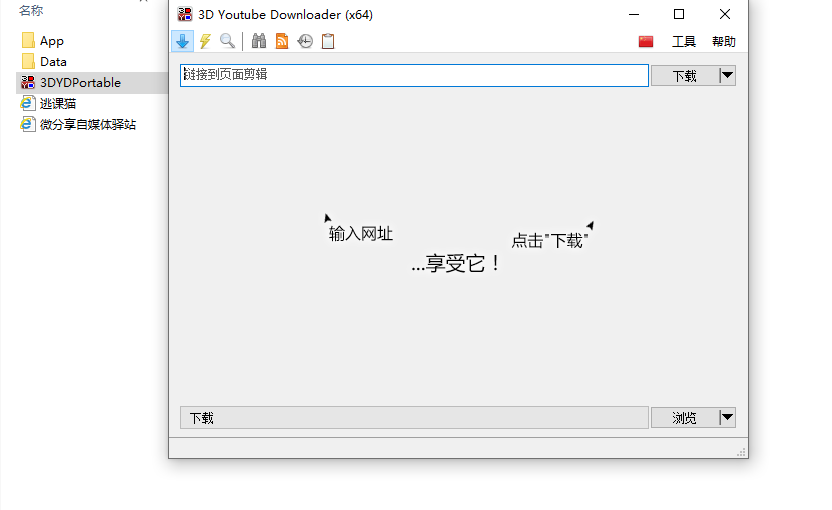
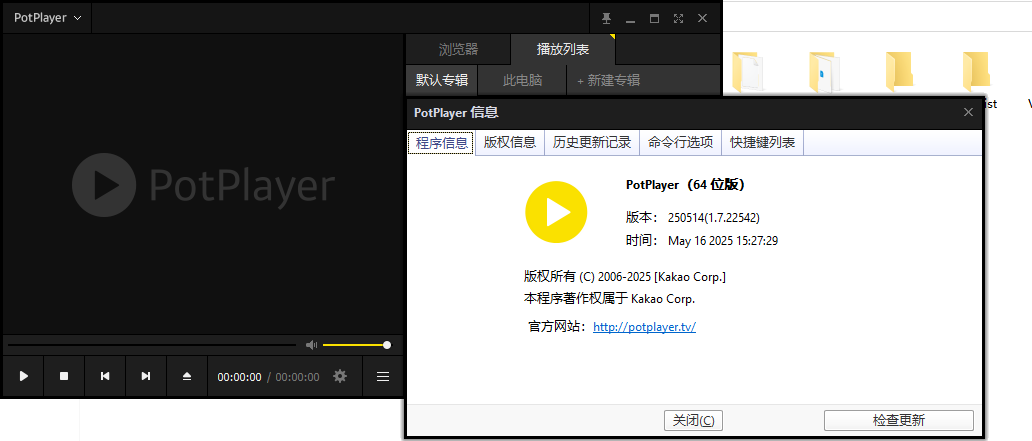
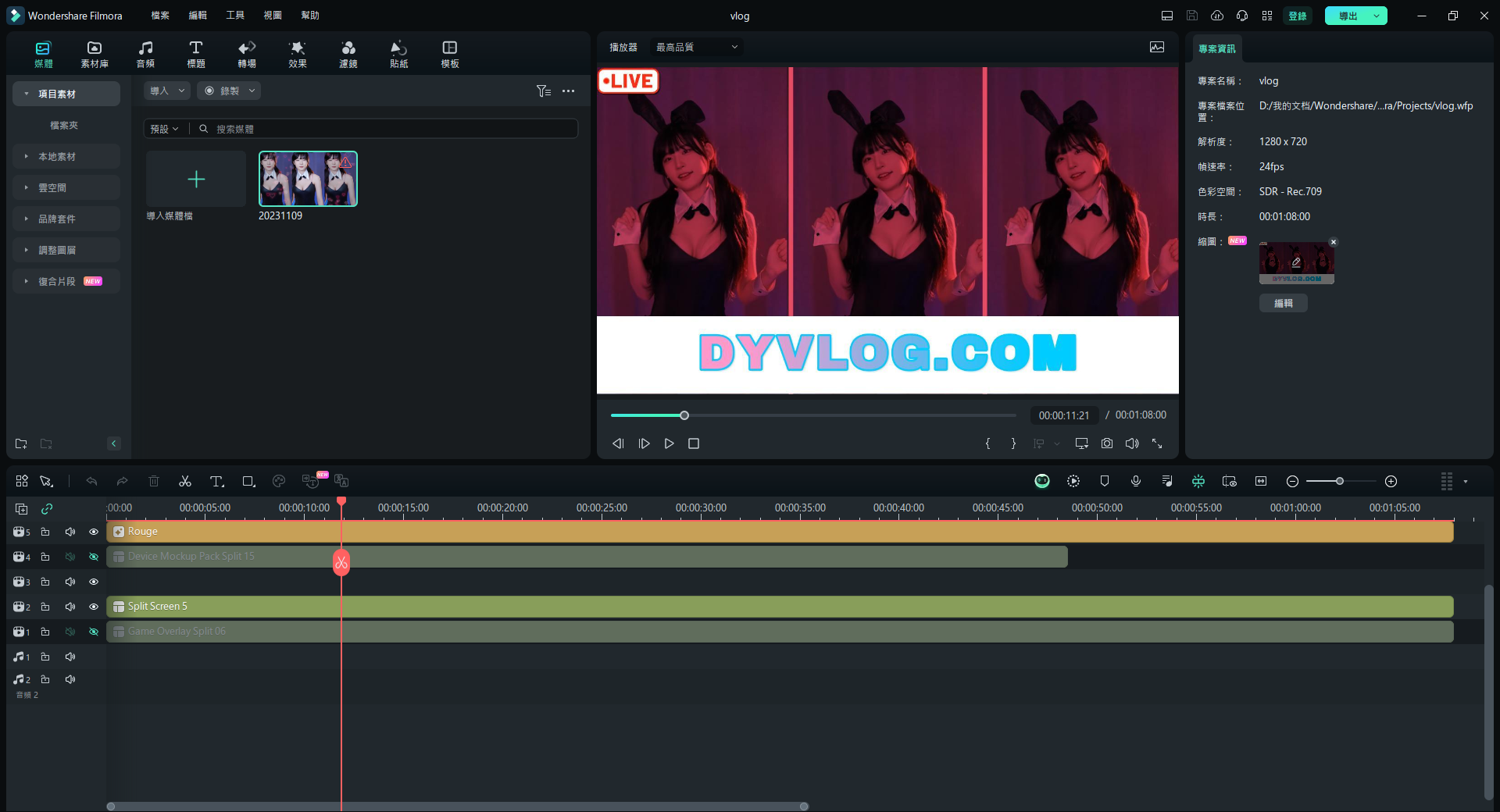



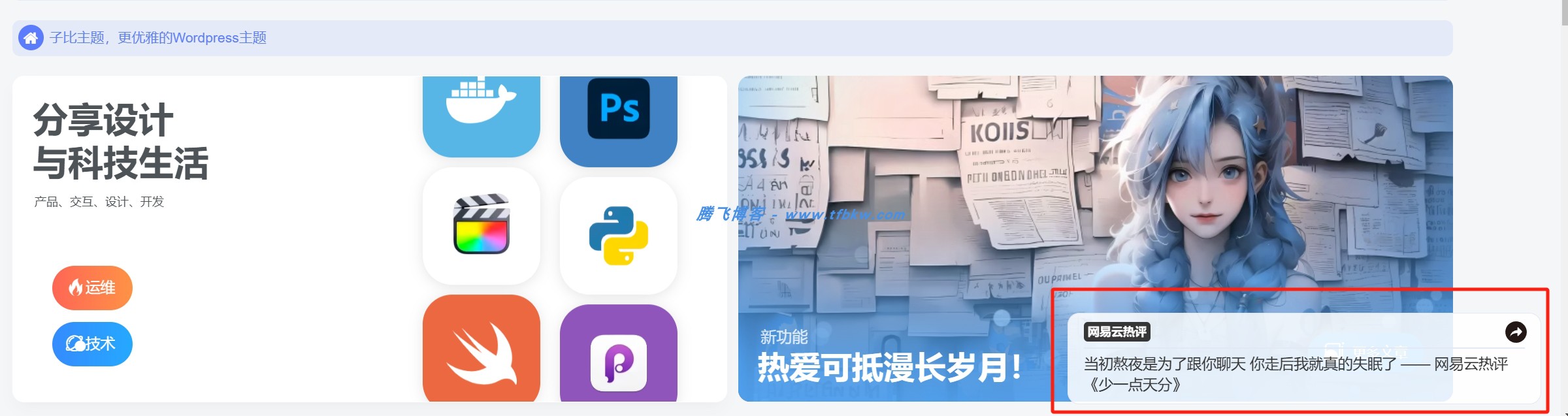



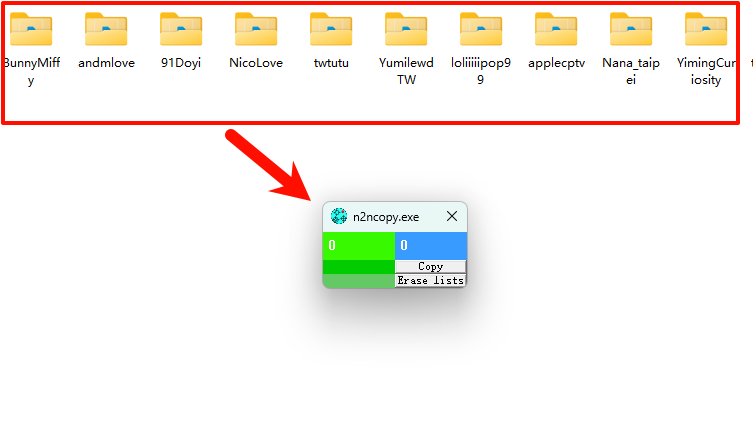





暂无评论内容